ファイルマネージャー画面の見方
Webサイトで使う画像やPDFファイルなど様々なファイルを管理できるメニューです。
管理画面にログインし、左メニューの「ファイルマネージャー」を選択してください。
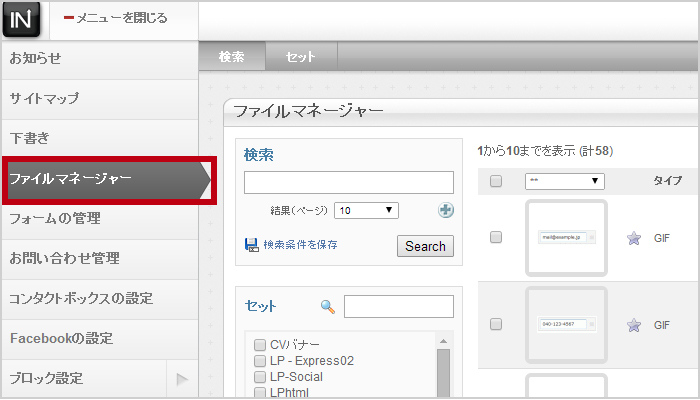
画面の見方
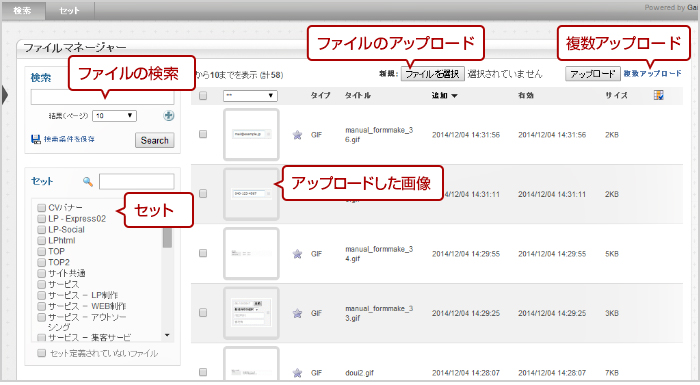
ファイルの検索
登録済みファイルの検索ができます。また、1ページで表示させる件数の変更も行えます。
セット
特定のグループに振り分けられたファイルのみを表示することができます。新規のグループ作成はローカルメニューの「セット」から作成することができます。
ファイルのアップロード
ファイルを選択してアップロードできます。
「ファイルを選択」ボタンでアップロードするファイルを選び、「アップロード」ボタンをクリックしてください。
複数アップロード
ファイルを複数まとめてアップロードすることも可能です。
チェックボックスメニュー
チェックボックスでファイルを選択し、プルダウンメニューから複数ファイルを一括で扱うことができます。
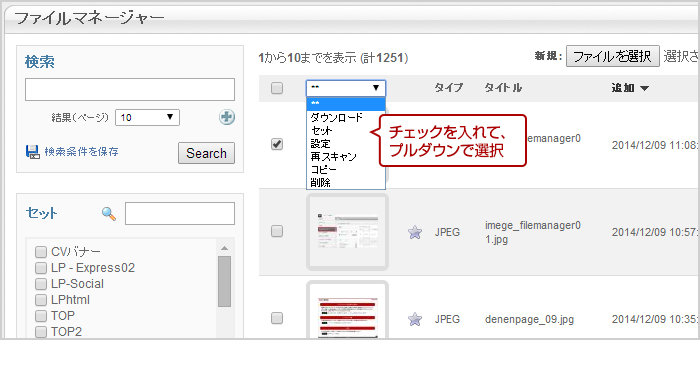
ダウンロード
チェックしたファイルをダウンロードします。
セット
チェックしたファイルを「セット」グループに追加します。また、ここから新規のセットを作成することもできます。
設定
ファイルの基本情報が確認できます。
再スキャン
サムネイルが更新されます。
コピー
ファイルのコピーを作成します。
削除
ファイルを削除します。
左クリックメニュー
任意のファイルをクリックして、各ファイルごとに処理を行うことができます。
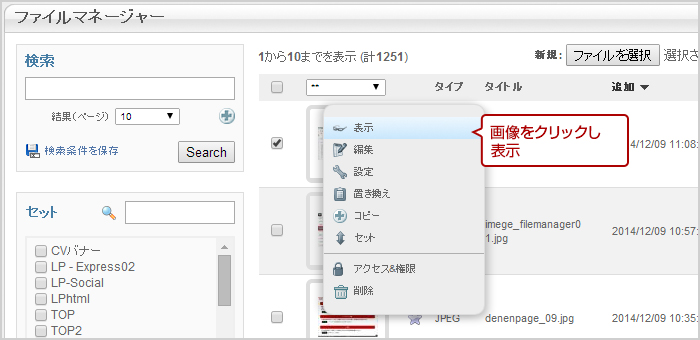
表示
ファイルを表示します。また、表示画面からダウンロードもできます。
編集
画像ファイルの簡単な加工編集を行うことができます。
設定
ファイルの基本情報が確認できます。
置き換え
ファイルの置き換えを行うことができます。なお、画像を置き換えると各ページで使用されている画像が全て置き換わるのでご注意ください。置き換えられたファイルは、バージョン管理で元に戻すことができます。
コピー
ファイルのコピーを作成します。
セット
チェックしたファイルをグループに追加します。ここから新規のセットを作成することもできます。
アクセス&権限
グループやユーザーごとにファイルへのアクセス権限を設定できます。
削除
ファイルを削除します。
キーワードで検索する
検索バーに調べたい単語をいれて、検索をクリックしてください。



